من خلال نظام صوت الممتاز وشاشة العرض الكبيرة والكثير من المهارات ، يمكن لـ Amazon Echo Show عرض الأخبار والمعلومات الأخرى دون عناء كما يمكن أن يقرأها لك. إنه صبي أكبر من أبناء عمومته الآخرين ، ولكن على الجانب المشرق ، يمكنك مشاهدة جميع برامجك المفضلة دون الحاجة إلى تشغيل التلفزيون أو الكمبيوتر المحمول.

ولكن هذا ليس كل ما يقدمه Amazon Echo Show. من خلال الإعدادات الصحيحة ، يكون هذا المساعد الذي يدعم الشاشة قادرًا على المزيد.
في هذا المنشور اليوم ، قمنا بإدراج بعض من أفضل الأشياء التي يمكنك القيام بها مع Amazon Echo Show.
1. اقلب ECHO SHOW إلى إطار صور رقمي
نعم، لقد قرأت هذا بشكل صحيح. يمكنك بسهولة تحويل Echo Show إلى إطار صور رقمي. هذا واحد يعمل عن طريق سحب الصور من Facebook أو Prime Photos وتشغيلها في عرض شرائح.
فقط تأكد من ربط حسابك في Amazon بحسابك Prime Photos أو Facebook.
لربط الحساب ، انتقل إلى إعدادات تطبيق Alexa الخاص بك وحدد الإعدادات> الصور واضغط على رابط حسابي.
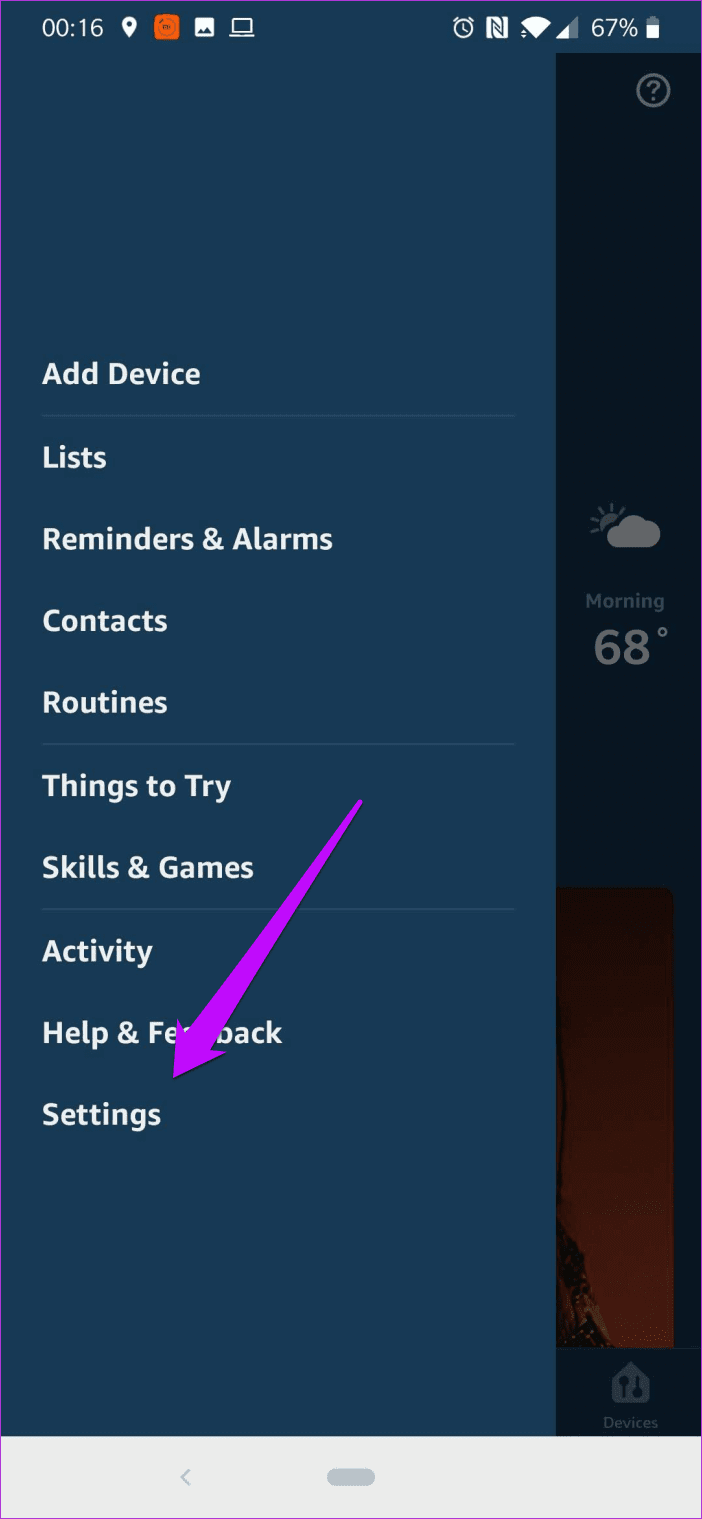
بعد ذلك ، افتح قائمة الإعدادات الخاصة ببرنامج Echo Show وانتقل إلى الشاشة الرئيسية> الخلفية ، وانقر على Facebook (أو Amazon Prime) لتحديد ألبومات الصور.
الآن ، اضغط على زر الصفحة الرئيسية ، وسترى عرض شرائح جميل لصورك. بدلاً من ذلك ، يمكنك قول “Alexa ، أرني صوري” لجعل Echo Show يبدء عرض شرائح.
- ملاحظة: يجب تعيين خصوصية ألبومات Facebook على “عام” أو “أصدقاء” لكي تعمل هذه الميزة.
2. عرض خلفية ثابتة
إذا كنت تريد صورة ثابتة من مجموعتك كخلفية افتراضية ، فإن برنامج Echo Show يتيح لك القيام بذلك. مرة أخرى ، ستحتاج إلى مساعدة تطبيق Alexa.
توجه إلى التطبيق وانقر على الأجهزة> Echo & Alexa وحدد Echo Show. بعد ذلك ، قم بالتمرير لأسفل وحدد خلفية الشاشة الرئيسية وتحميل صورة من اختيارك.
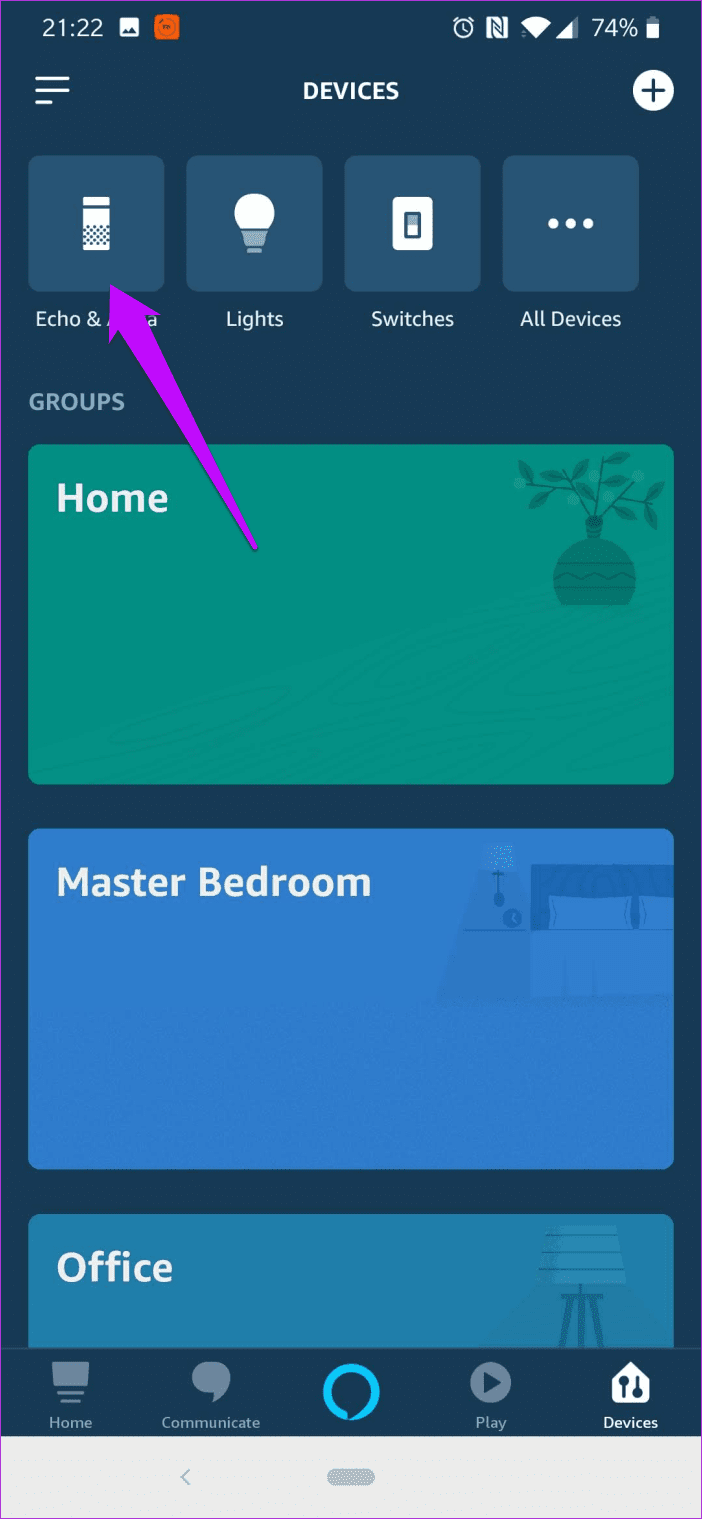
3. اختر مستعرضك المفضل
يفاضل Echo Show بين متصفحين – Firefox و Silk. إذا كنت أكثر راحةً مع Firefox ، فيمكنك جعله متصفحك الافتراضي بسهولة.
للقيام بذلك ، انتقل إلى خيارات الجهاز> خيارات الويب> المستعرض ، واختر ما تريد.
4. إنذار تصاعدي
هل لديك مشكلة في الاستيقاظ مع المنبه اليكسا في الصباح؟
إذا كانت الإجابة بنعم ، فقد ترغب في تجربة ميزة التنبيه التصاعدي لبرنامج Echo Show. يتيح هذا الإعداد التنبيه بصوت أعلى حتى تضطر إلى الاستيقاظ من السرير.
لتنشيطه ، انتقل إلى “الإعدادات”> الأصوات وقم بتشغيل مفتاح التبديل “تصاعدي التنبيه”. بسيط ، انظر.
5. ربط جهاز Bluetooth
الشيء الجيد في برنامج Echo Show هو أنه مزود بتقنية Bluetooth. هذا يعني أنه يمكنك إما دفق الموسيقى من مكبر صوت Bluetooth (أو سماعات رأس) أو إقران هاتفك به لدفق الموسيقى دون اتصال بالإنترنت.
افتح الإعدادات> Bluetooth ، واضغط على الزوج. ستظهر جميع الأجهزة على الشاشة ، وستحتاج فقط إلى النقر على زوج.
- نصيحة: للتبديل بين الأجهزة ، ما عليك سوى اختيار مكبر صوت من قائمة Bluetooth.
6. هل لديك أطفال؟ البحث الصوتي عن الفيديوهات
الحفاظ على سلامة الأطفال على الإنترنت أمر ضروري. ومع ذلك ، مع المساعدين الصوتيين الأذكياء ، يمكن أن يكون هذا سيناريو إشكاليًا حيث يتعين عليك التحدث عن الاستعلام.
لحسن الحظ ، يحتوي Echo Show على اثنين من إعدادات الرقابة الأبوية التي تتيح لك حظر المحتوى أو تقييد الوصول. لأحدهما ، يمكنك تعطيل البحث الصوتي عن مقاطع الفيديو أو تنشيط خيار البحث الآمن للفيديو.
على الرغم من أن الأول هو جميل تمامًا ، إلا أن الأخير يصف محتوى البالغين أو الناضجين من العرض. يمكن الوصول إلى جميع هذه الإعدادات من خلال الإعدادات> تقييد الوصول> بحث فيديو الويب.
7. تقليل السطوع
هل شاشة Echo Show الخاصة بك مشرقة جدًا؟ بسيط ، قم بتقليل السطوع من قائمة الإعدادات السريعة. في نفس الوقت ، يمكنك أيضًا تنشيط Adaptive Brightness لضبط السطوع وفقًا للبيئة المحيطة.
للعثور على إعداد Adaptive Brightness ، انتقل إلى الإعدادات> العرض.
علاوة على ذلك ، إذا كنت ترغب في إيقاف تشغيل الشاشة أثناء الليل ، فقل فقط. “أليكسا ، أطفئ الشاشة” ، وسوف تطيع الأمر.
8. مشاهدة أشرطة الفيديو المفضلة لديك
يدعم Echo Show كلاً من YouTube و Amazon Prime. يمكنك تشغيل الفيديو الذي تختاره عبر الأوامر الصوتية. في رأيي الشخصي ، يعد تشغيل مقاطع الفيديو مباشرة على Amazon Prime أسهل بكثير من تشغيله على YouTube ، حيث لا توجد مقاطع فيديو مكررة.
بالنسبة إلى YouTube ، ما أفعله عادةً هو فتحه من خلال متصفح الحرير (Alexa ، افتح YouTube) ثم البحث عنه ، على الرغم من أنه يهزم غرض المساعد الصوتي.
ومع ذلك ، بالنسبة للمصطلحات الشائعة بشكل كبير مثل مقطورات الأفلام ، فإن الأمر الصوتي البسيط يكفي.
“أليكسا ، قم بتشغيل مقطورة Avengers Endgame.”
هل تعلم: يمكنك رفع مستوى الصوت بالقول ، “Alexa ، وحدة التخزين إلى 7 ، أو 8 أو 9”.
9. تمكين المتابعة
بالنسبة للأشخاص مثلي الذين يحبون تكرار الأسئلة والاستفسارات ، يعد وضع المتابعة أحد الإعدادات المثالية. كما قد تستنتج ، يتيح لك هذا الإعداد تكرار أسئلة المتابعة دون ذكر كلمة الاستيقاظ.
عند التمكين ، يظل مصباح المؤشر الأزرق في Echo Show قيد التشغيل لبضع ثوانٍ حتى تعرف أن السيدة نشطة وتستمع إلى أوامرك.
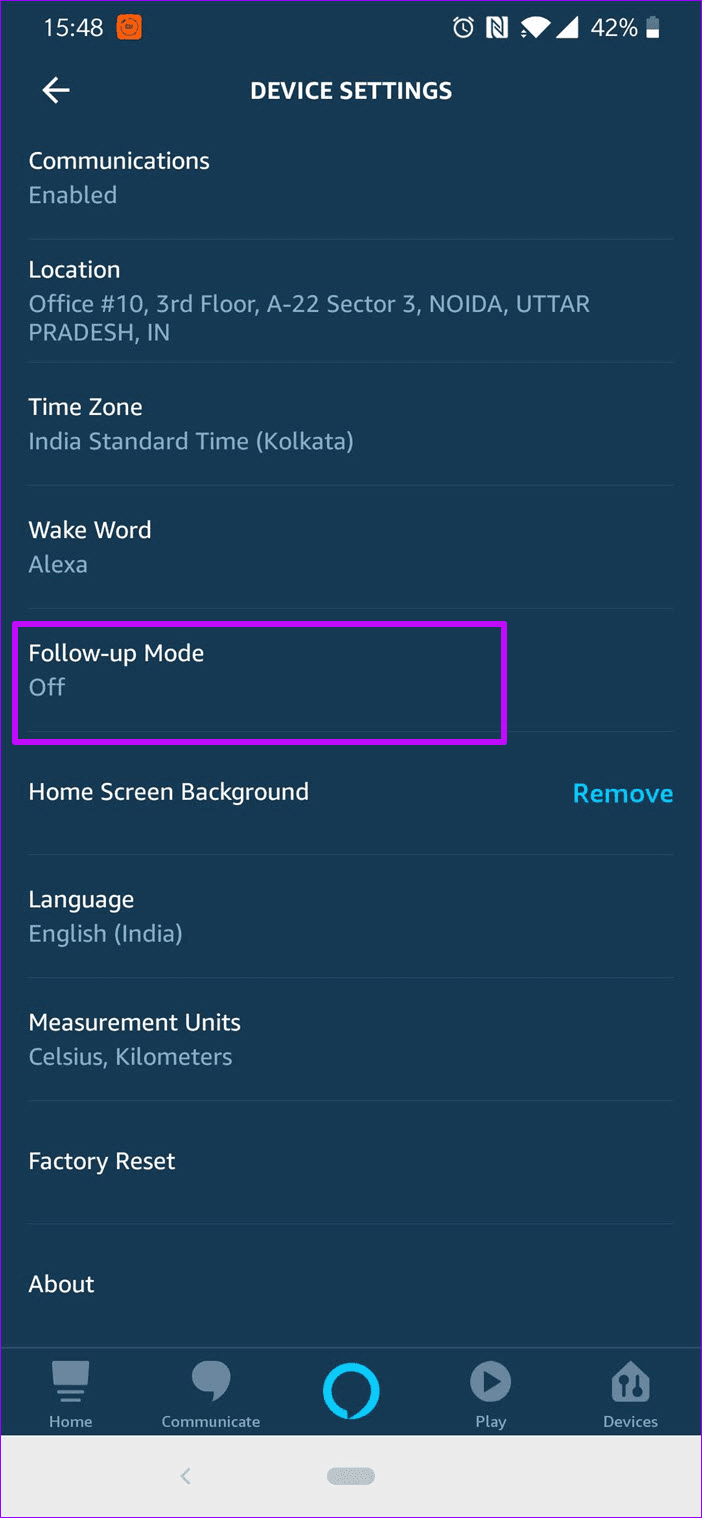
لتمكينه ، افتح تطبيق Alexa على هاتفك وانتقل إلى الجهاز. حدد Echo Show من القائمة ، وانقر فوق متابعة ، وقم بالتبديل بين التبديل.
10. جدول DND
نعم، لقد قرأت هذا بشكل صحيح. يتيح لك عرض الارتداد الآن جدولة توقيت DND. لذلك إذا كنت لا تريد أن يتم إخطارك بمهارات جديدة أو ترغب في حظر المكالمات والرسائل لفترة محددة ، فهي تتيح لك ذلك.
لتنشيط DND ، انتقل إلى إعدادات DND ، وقم بتبديل رمز التبديل لـ مجدولة وأدخل وقت البدء ووقت الانتهاء.
- نصيحة للمحترفين: إذا لم تكن مرتاحًا للكاميرا ، فقم بتعطيلها من الإعدادات> الجهاز.
احصل على أقصى استفادة من مساعدك الرقمي
أخيرًا وليس آخرًا ، لا تنسَ فحص أدوات المنزل الذكي المتوافقة مع Alexa مثل Yeelight Smart LED Bulb لاستخدام الجهاز بأفضل طريقة ممكنة. في الوقت نفسه ، قم بتعيين مشغل موسيقى من اختيارك (الإعدادات> الموسيقى في تطبيق Alexa) للاستماع إلى أغانيك المفضلة بسهولة.

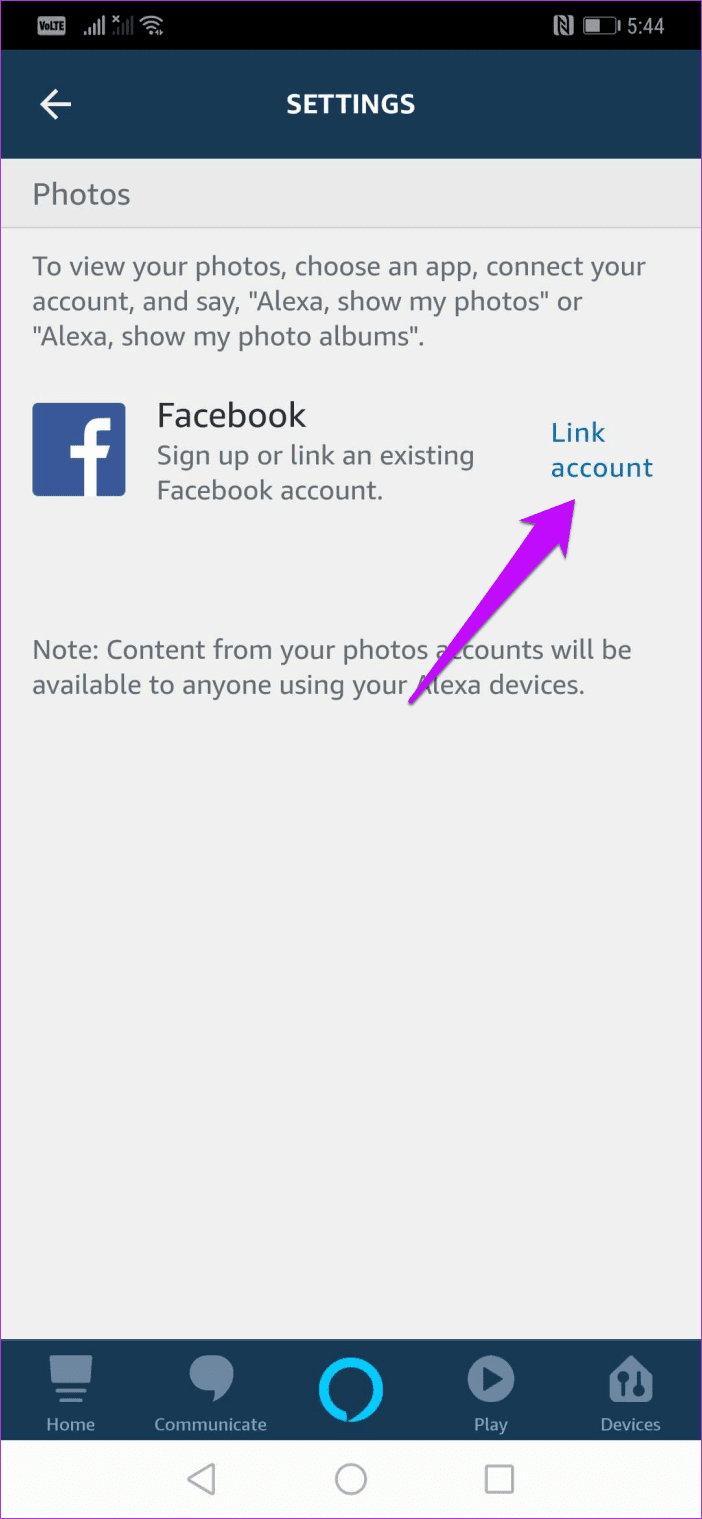
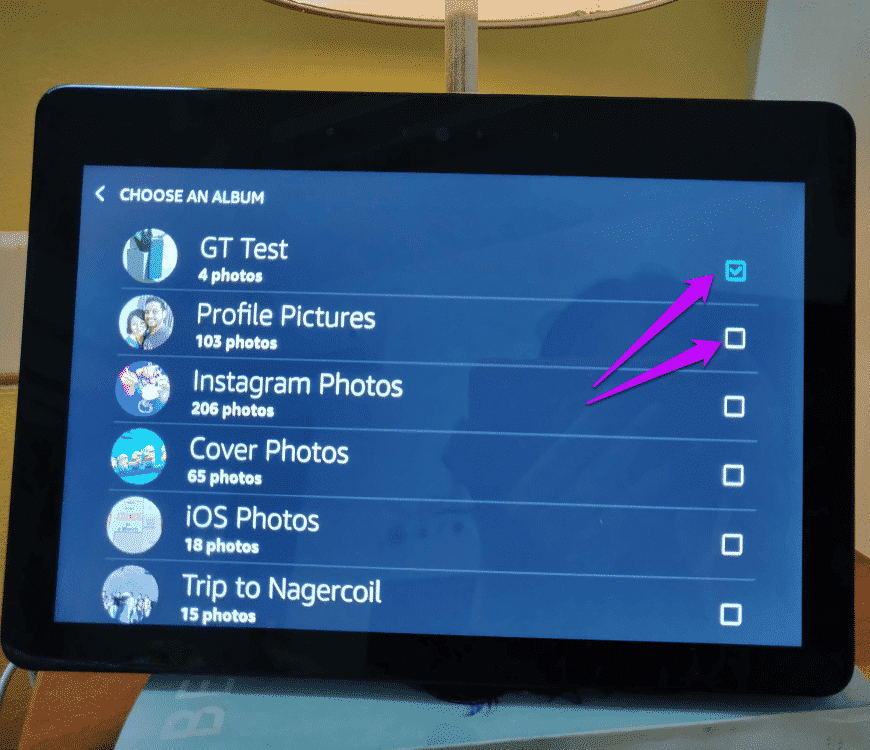


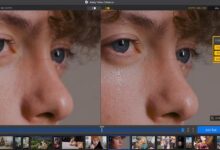
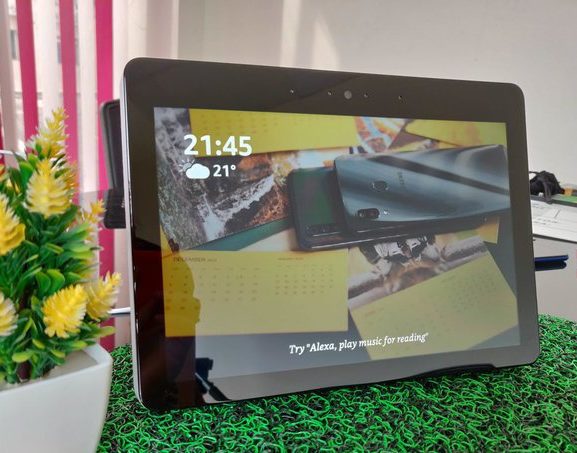
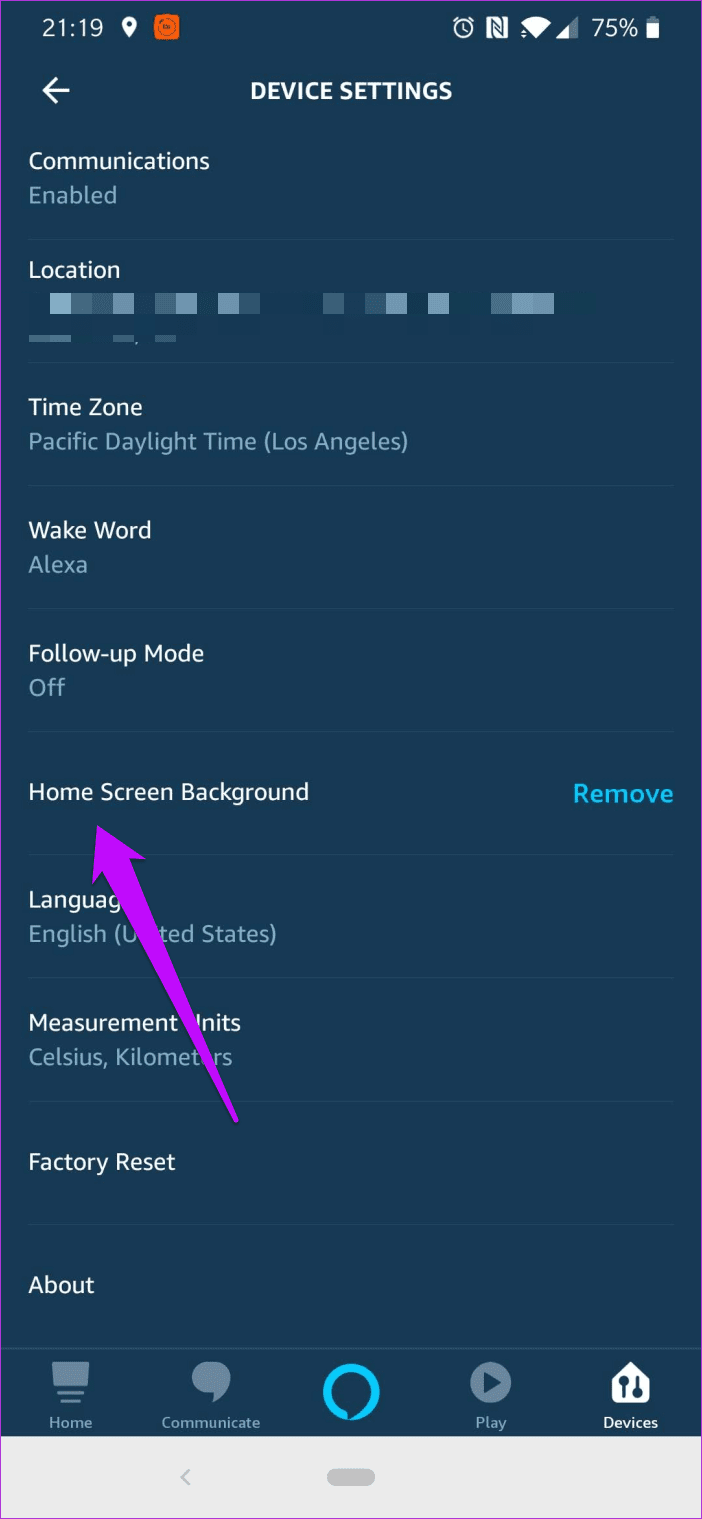
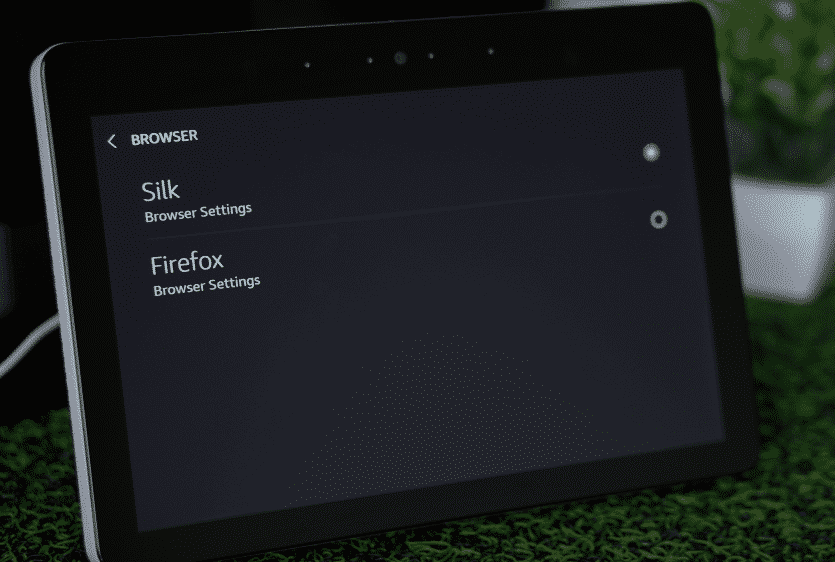

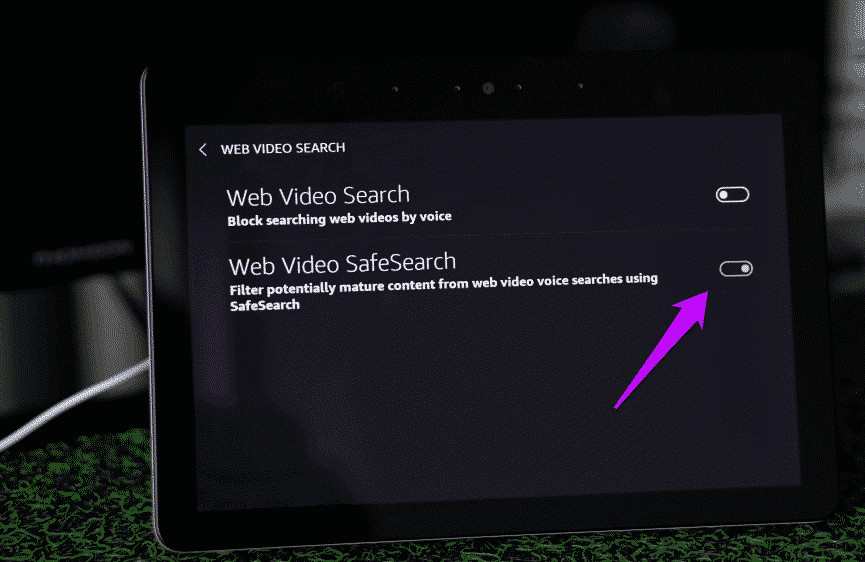
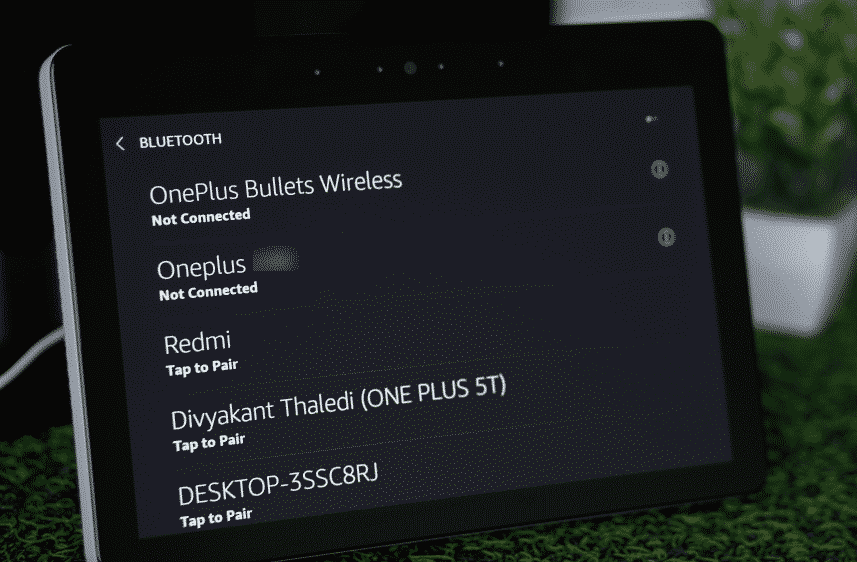
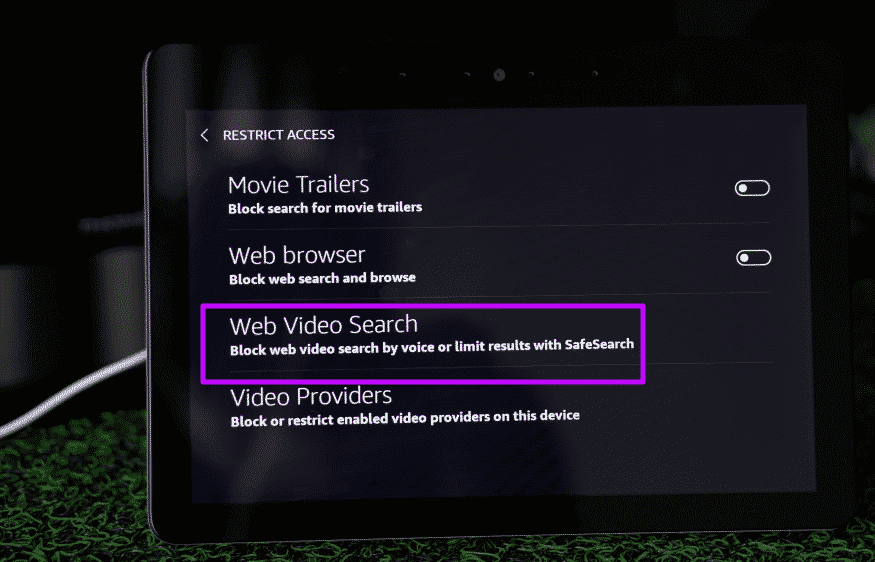
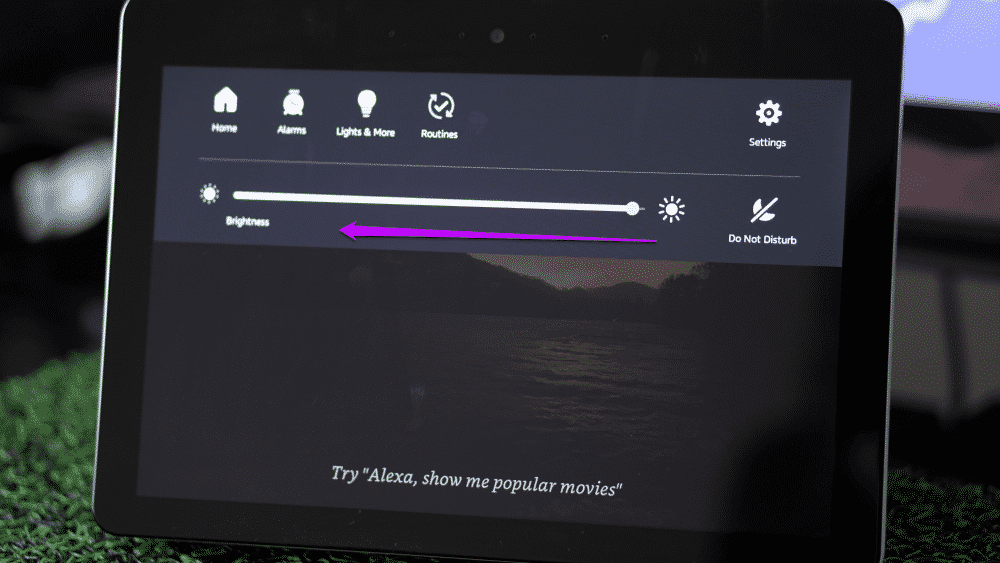
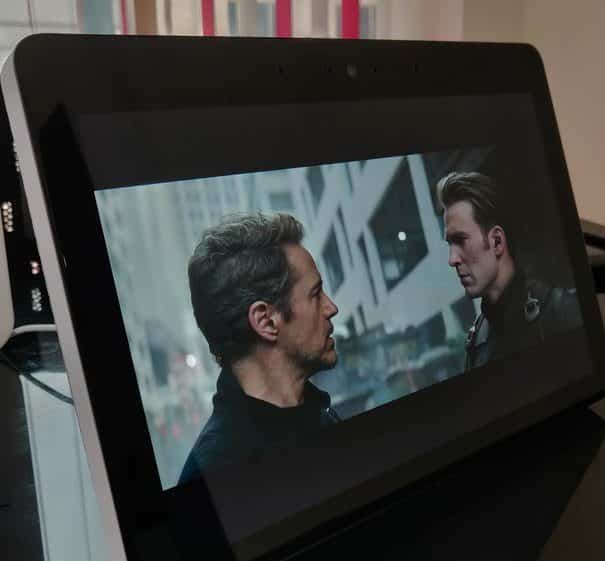
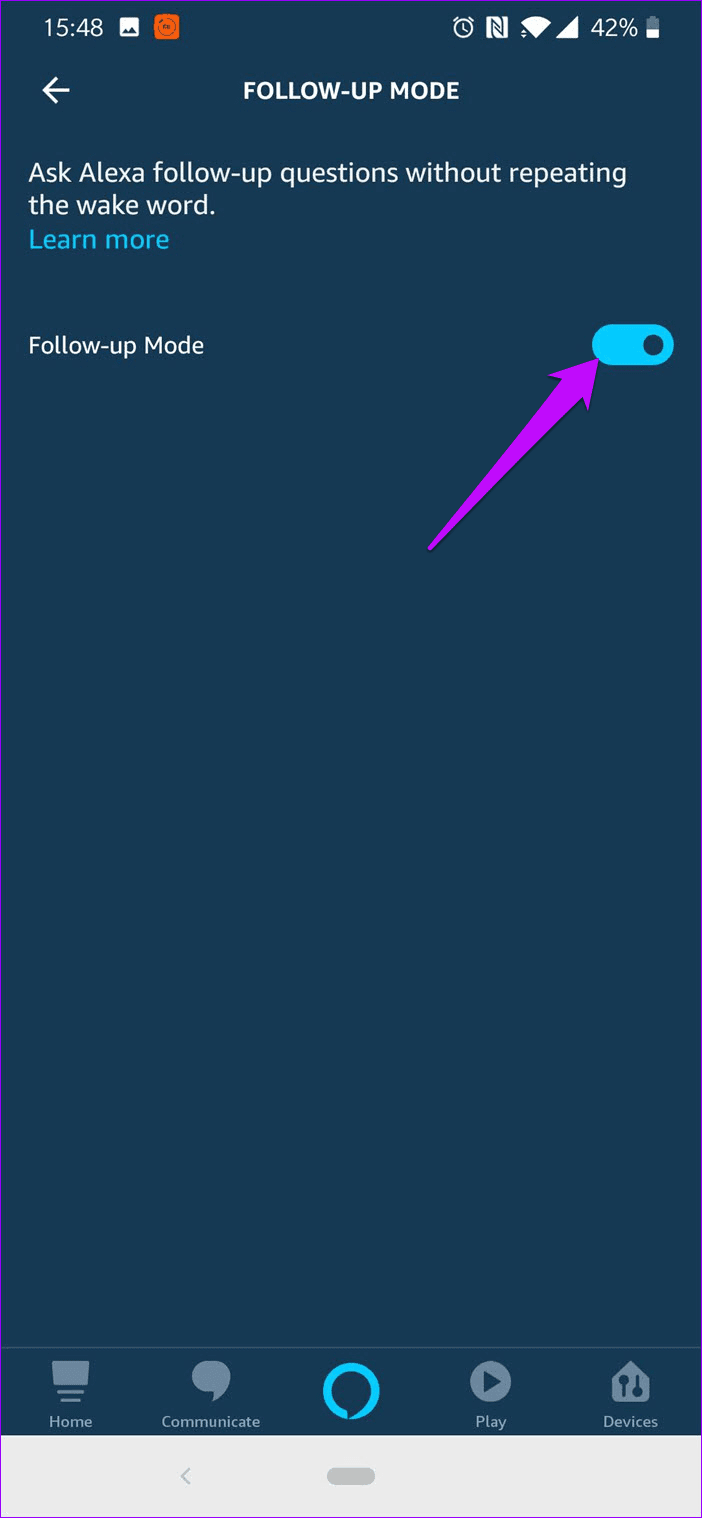
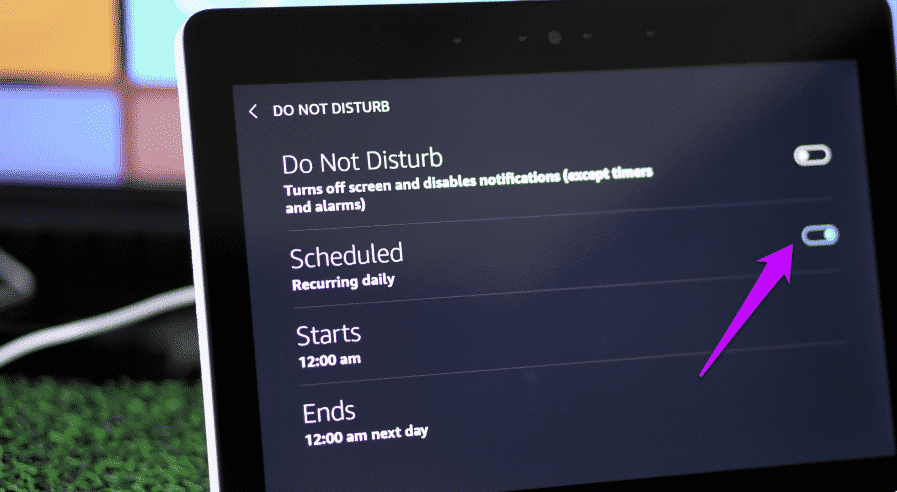
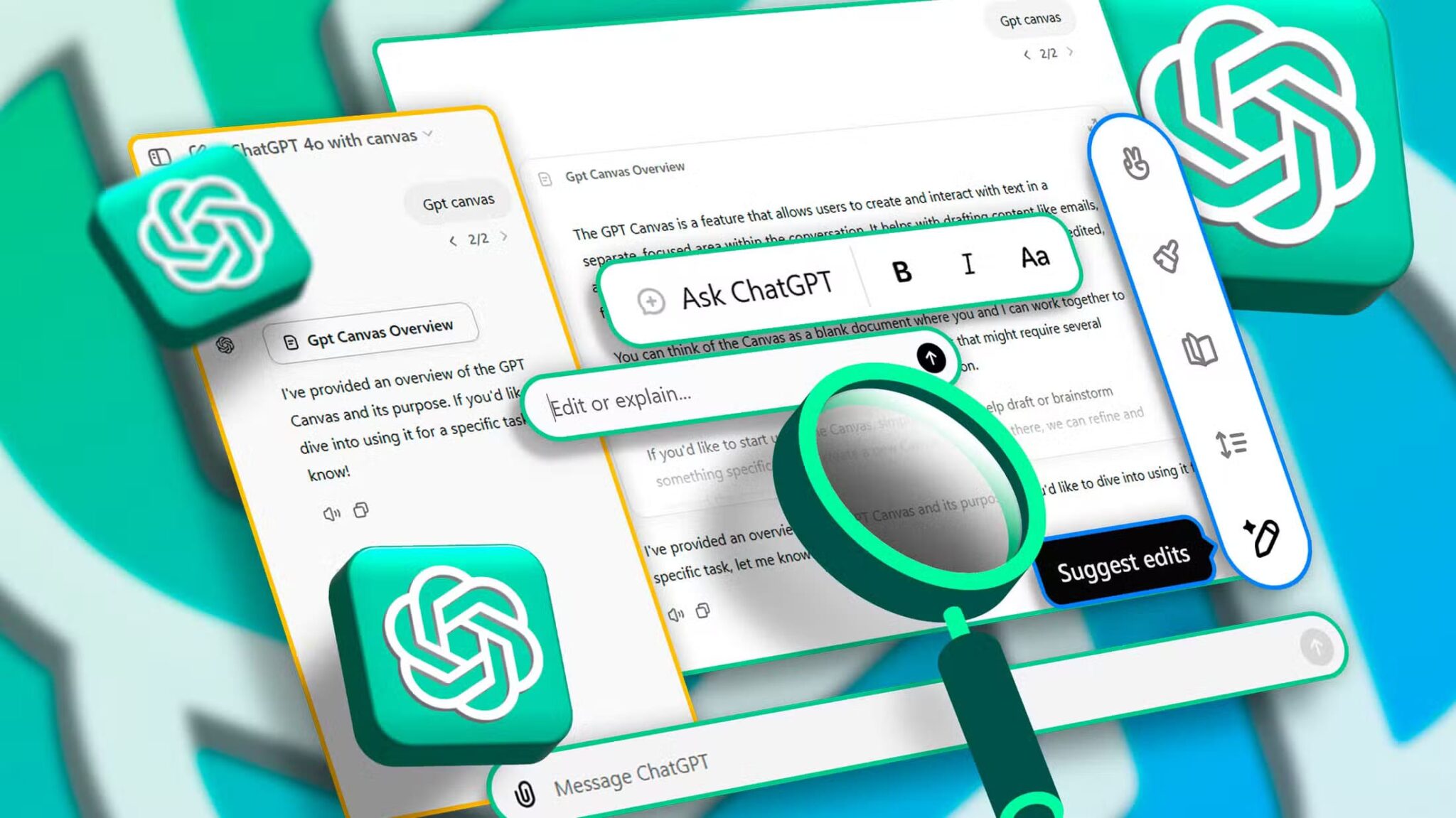

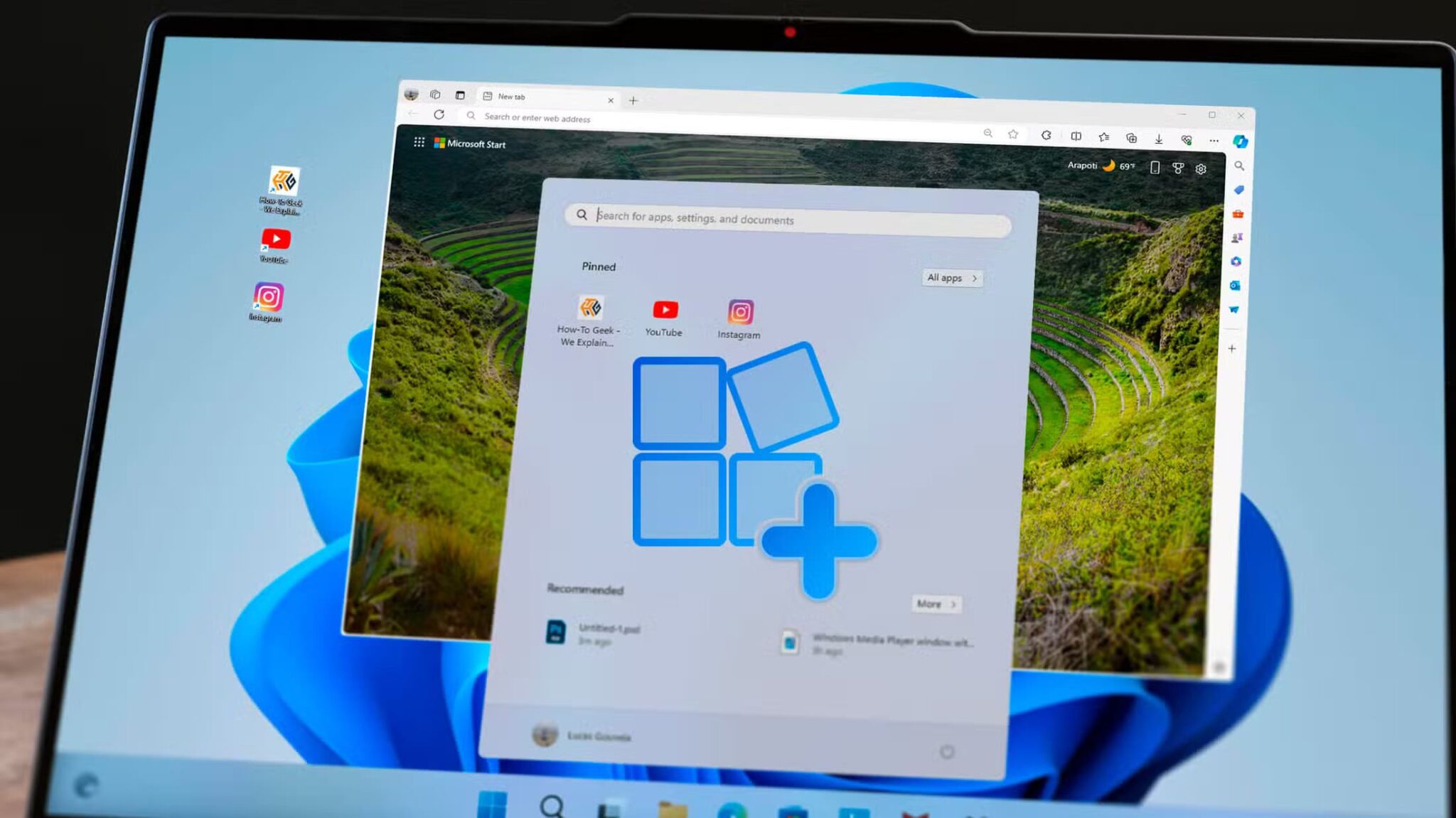


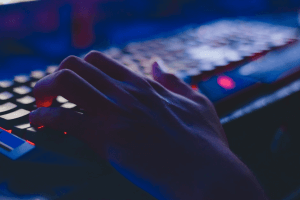
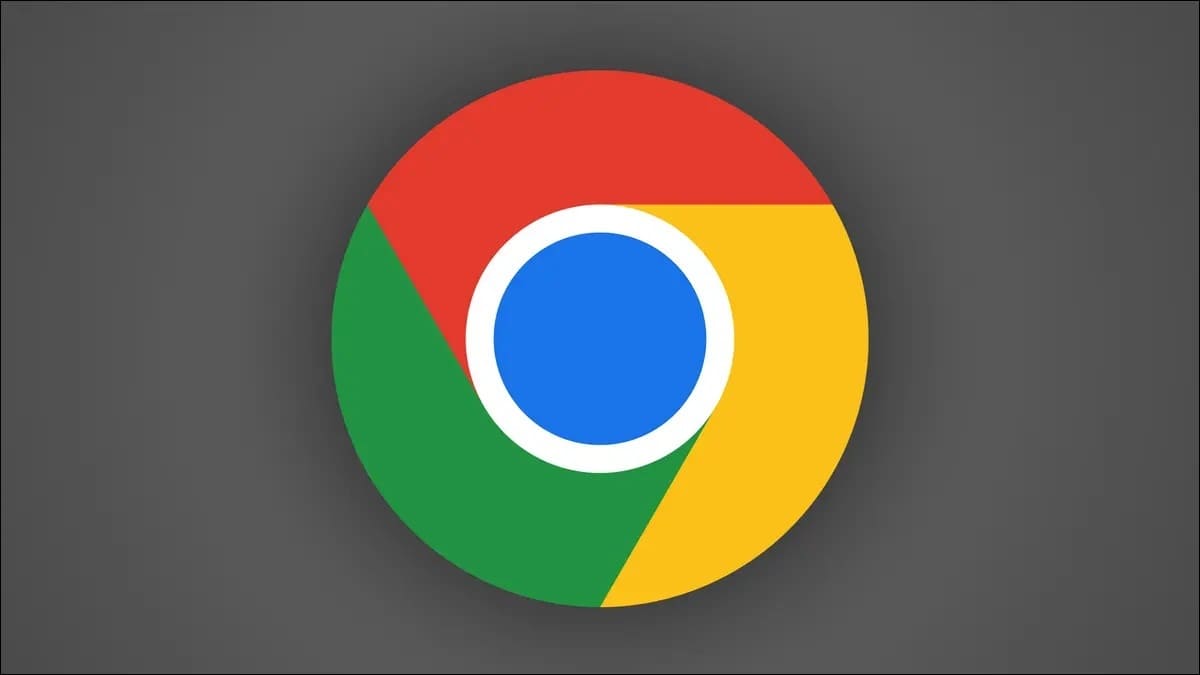
quel merde ce tuto meme la traduction est mediocre
C’est à l’origine un site arabe
La traduction est automatique